သင့်ဖုန်းကို သင့် Windows ကွန်ပျူတာ သို့မဟုတ် Windows လည်ပတ်မှုစနစ်နှင့် တစ်ပြိုင်တည်းလုပ်နည်း ဆောင်းပါးမှ ကြိုဆိုပါတယ်။
KDE Connect ပရောဂျက် သို့မဟုတ် သင်လုပ်ဆောင်နေသော ကွန်ပျူတာမှ ဖိုင်များနှင့် အရေးကြီးသောအရာများကို တစ်ပြိုင်တည်းလုပ်ဆောင်နေသည့် မိုဘိုင်းလ်ဖုန်းနှင့် နောက်ကျောတွင် လုပ်ဆောင်ရမည့်တာဝန်မှာ KDE Connect ပရောဂျက် သို့မဟုတ် ကိရိယာကို မီးမောင်းထိုးပြပါမည်။
ဟုတ်ပါတယ်၊ သင့် Windows ကွန်ပျူတာမှာ နေ့စဉ်နေ့တိုင်း အလုပ်လုပ်နေချိန်မှာ သင့်စိတ်ထဲရှိရမယ့် ပထမဆုံးအချက်က သင့်ကွန်ပျူတာကို ဒေတာလွှဲပြောင်းဖို့ ဖုန်းတွေကို အသုံးပြုဖို့ပါပဲ။
အီးမေးလ်များ၊ ဖိုင်များနှင့် သင့်ကွန်ပျူတာပေါ်ရှိ သို့မဟုတ် သင့် Android ဖုန်းတွင် သင့်အလုပ်နှင့်သက်ဆိုင်သည့် ဖိုင်များနှင့် အခြားလွှဲပြောင်းနိုင်သော အရာများကဲ့သို့သော အလုပ်နှင့်ပတ်သက်သည့်အရာများ။
ဖုန်းကို PC သို့ စင့်ခ်လုပ်ရန် KDE ချိတ်ဆက်ပါ။
Windows တွင်ရရှိနိုင်သော KDE Connect အတွက်အခြားရွေးချယ်စရာတစ်ခု၊ အထူးသဖြင့် Windows 10 သည် Microsoft မှ "သင်၏ဖုန်း" အပလီကေးရှင်းဖြစ်သည်။ မက်ဆေ့ချ်များနှင့် အီးမေးလ်များကို တစ်ပြိုင်တည်းလုပ်ဆောင်ခြင်းအပြင် Windows ၏ညာဘက်တွင် ပေါ်လာသည့် အသိပေးချက်မှတစ်ဆင့် လူမှုကွန်ရက်စကားဝိုင်းများကို တုံ့ပြန်ခြင်းအတွက် အားစိုက်ထုတ်စရာမလိုဘဲ မက်ဆေ့ချ်ကို တိုက်ရိုက်ပြန်ကြားနိုင်သည့် အကောင်းဆုံးရွေးချယ်မှုတစ်ခုဖြစ်သည်။ ထို့အပြင် Windows 10 နှင့်အထက် Windows ဗားရှင်းများအသုံးပြုထားသော သင့်ကွန်ပျူတာမှတစ်ဆင့် သင့်ဖုန်းကို တိုက်ရိုက်မကြည့်ဘဲ ဘက်ထရီအားသွင်းမှုရာခိုင်နှုန်းကိုလည်း စစ်ဆေးပါ။
KDE Connect အပလီကေးရှင်း သို့မဟုတ် KDE Connect ပရောဂျက်သည် Linux အသုံးပြုသူများအတွက် ရည်ရွယ်ပါသည်။ ၎င်းသည် သင့်ဖုန်းကို သင့်ကွန်ပျူတာနှင့် ချိတ်ဆက်နိုင်ပြီး သင့်ကွန်ပြူတာ သို့မဟုတ် သင့် desktop ပေါ်တွင် ဖုန်းရှိ အသိပေးချက်အားလုံးကို ရရှိစေသည့် အကျိုးကျေးဇူးများစွာဖြင့် လာပါသည်။ သင့်ဖုန်းကို မကြည့်ဘဲ သင့်မိုဘိုင်းလ်ဖုန်းရှိ အခကြေးငွေ ရာခိုင်နှုန်းကိုလည်း အမှန်တကယ် စစ်ဆေးနိုင်ပါသည်။ သင်သည် အခြားအရာများနှင့်လည်း အစီအစဉ်ဆွဲနိုင်သည်၊ အကြောင်းမှာ ကုမ္ပဏီများစွာသည် ၎င်းတို့၏ ပရိုဂရမ်များတွင် Linux ကို အားမကိုးဘဲ ၎င်းကို ကျယ်ကျယ်ပြန့်ပြန့် မပံ့ပိုးနိုင်သောကြောင့် ဖြစ်သည်။ KDE Connect ပရောဂျက် သို့မဟုတ် ပရိုဂရမ်ကို Windows လည်ပတ်မှုစနစ်အတွက် Microsoft Store တွင် ပြသခဲ့ပြီး Microsoft တွင် beta ဗားရှင်းများကိုလည်း ရရှိနိုင်ပါသည်။
သင့်ဖုန်းကို သင့် Windows ကွန်ပျူတာနှင့် တစ်ပြိုင်တည်းလုပ်နည်း
KDE Connect သည် အထူးသဖြင့် သင်သွားရင်းလာရင်း အဆက်မပြတ်လုပ်ဆောင်နေပါက သင့်အတွက် ပိုမိုလွယ်ကူစေသည့် ပရိုဂရမ်တစ်ခုဖြစ်သည်။ Windows အတွက် KDE Connect သည် သင့်အား လူမှုကွန်ရက်ဆိုက်များမှတစ်ဆင့်ဖြစ်စေ သို့မဟုတ် desktop မှတစ်ဆင့် မိုဘိုင်းလ်ဖုန်းကွန်ရက်မှ တိုက်ရိုက်ဖြစ်စေ မက်ဆေ့ချ်အားလုံးကို မျှဝေရန်နှင့် စာတိုအားလုံးကို စာပြန်ရန် ကူညီပေးပါသည်။ ဒါမှမဟုတ် သင့်ကွန်ပြူတာကနေတစ်ဆင့် ဟုတ်ပါတယ်။ သင့်ဖုန်းကို မကြည့်ဘဲ ဒီအရာအားလုံးကို သင်လုပ်နိုင်တယ်၊ အဲဒါက သင့်အတွက် အချိန်ကုန်သက်သာပြီး သင့်အလုပ်မှာ ပိုအကျိုးရှိချင်တယ်ဆိုရင် သင့်အာရုံကို အာရုံမပြောင်းစေပါဘူး။
KDE Connect ပရိုဂရမ်သည် ဤဝန်ဆောင်မှုများအတွက်သာ အကန့်အသတ်မရှိသော်လည်း၊ ၎င်းမှတစ်ဆင့် သင့် Android မိုဘိုင်းလ်ဖုန်းမှ ညွှန်ကြားချက်အချို့ကို ပေးခြင်းဖြင့် သင့်ကွန်ပျူတာကို အဝေးမှ ထိန်းချုပ်နိုင်သည်။
သင့်မိုဘိုင်းဖုန်းမှ သင့်ကွန်ပြူတာသို့ ထိန်းချုပ်နိုင်ပြီး သီချင်းဖွင့်ကာ ၎င်းကိုဖွင့်ခြင်း၊ ၎င်းကိုရပ်ခြင်း၊ ၎င်းကို ကျော်သွားခြင်းနှင့် နောက်အပိုင်းတစ်ခုကိုဖွင့်ခြင်းဖြင့် ထိန်းချုပ်နိုင်သည်။
ဖုန်းကို PC နှင့် စင့်ခ်လုပ်ရန် KDE Connect အက်ပ်ကို ဒေါင်းလုဒ်လုပ်ပြီး ထည့်သွင်းနည်း
Windows အတွက်
Microsoft သည် ၎င်းတို့၏ Windows Store တွင် KDE Connect အက်ပ်ကို မိတ်ဆက်ခဲ့သည်။ သင်လုပ်ဆောင်ရမည့်အရာအားလုံးကို KDE Connect အတွက် Microsoft Store တွင်ရှာဖွေရန်ဖြစ်ပြီး ညာဘက်အခြမ်းတွင် get it ကိုနှိပ်၍ Windows လည်ပတ်မှုစနစ်တွင် KDE Connect အပလီကေးရှင်းကိုထည့်သွင်းရန် ဟူသောစကားလုံးကိုတွေ့ရပါမည်။ မိုဘိုင်းဖုန်းနှင့်အတူ။
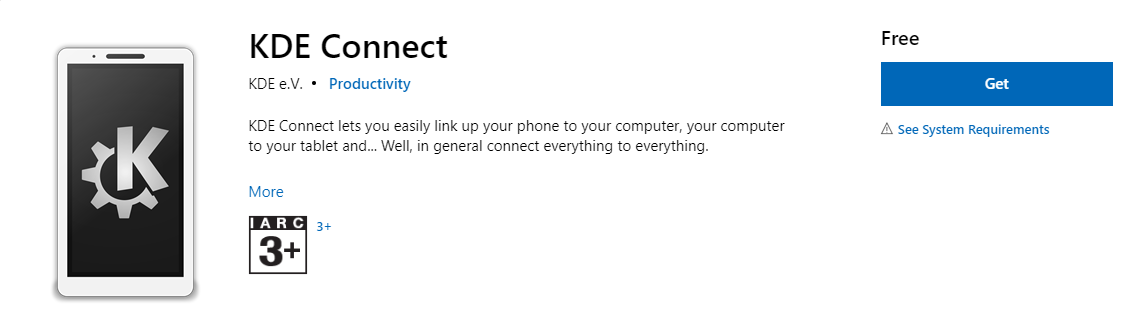
သို့မဟုတ် ကျွန်ုပ်တို့၏ ဒေါင်းလုဒ်စင်တာမှ တိုက်ရိုက်ဒေါင်းလုဒ်လုပ်ပါ။ منهنا
အထက်ပုံတွင်ပြထားသည့်အတိုင်း သင့်ကွန်ပျူတာပေါ်တွင် KDE Connect အက်ပ်ကို သင်ဒေါင်းလုဒ်လုပ်ပါ။ အောက်ဖော်ပြပါပုံတွင်ပြထားသည့်အတိုင်း သင့်မိုဘိုင်းဖုန်းကို သင့်ကွန်ပြူတာသို့ ချိတ်ဆက်နိုင်စေမည့် ကွဲပြားသောရွေးချယ်စရာအချို့ရှိနိုင်ပါသည်။
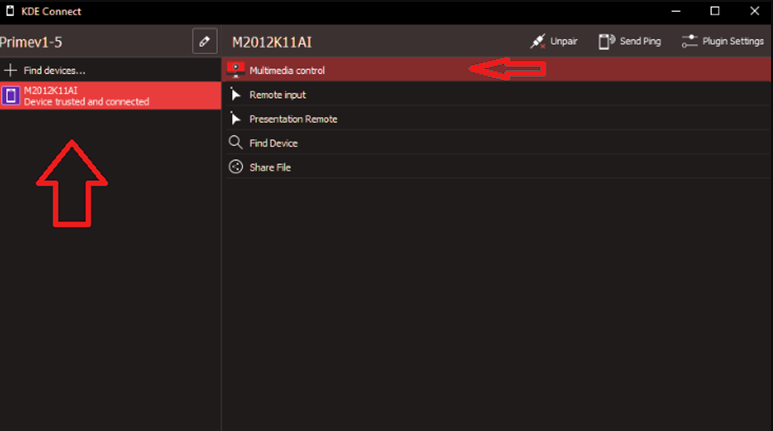
သင့်ဖုန်းကို သင့် PC နှင့် စင့်ခ်လုပ်ရန် KDE Connect အက်ပ်ကို ထည့်သွင်းပါ။
Android မိုဘိုင်းဖုန်းများအတွက်
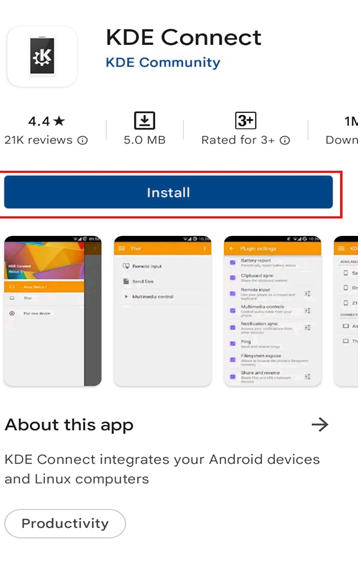
Play Store သို့သွား၍ KDE Connect ကိုရှာဖွေပြီး သင့်မိုဘိုင်းဖုန်းပေါ်တွင် ထည့်သွင်းပါ သို့မဟုတ် Play Store ရှိ အပလီကေးရှင်းစာမျက်နှာကို အမြန်ဝင်ရောက်ပါ > KDE ချိတ်ဆက်ပါ .
KDE Connect အက်ပ်မှတဆင့် သင့်ကွန်ပျူတာသို့ သင့်ဖုန်းသို့ ချိတ်ဆက်ရန် သို့မဟုတ် သင့်ကွန်ပျူတာနှင့် သင့်ဖုန်းသို့ သင့်ကွန်ပျူတာနှင့် ချိတ်ဆက်ရန်၊ သင့်ကွန်ပျူတာနှင့် ဖုန်းကို သင့်တွင်ရှိသည့် ကြိုးမဲ့ကွန်ရက်နှင့် ချိတ်ဆက်ရန် လိုအပ်သည်။ bluetooth မှတဆင့် သင်၏ Android ဖုန်းအား Windows OS နှင့် တွဲချိတ်ခြင်းသည်လည်း ပိုကောင်းသည်၊ ၎င်းသည် KDE Connect mobile to PC sync software ထက် ပိုမိုကောင်းမွန်သော လုပ်ဆောင်နိုင်စွမ်းကို ရရှိစေပါသည်။
ချစ်လှစွာသောစာဖတ်သူ၊ သင်သည် သင့်ဖုန်းကို သင့်ကွန်ပျူတာနှင့် တစ်ပြိုင်တည်းချိန်ကိုက်ရန် KDE Connect ကိုအသုံးပြုနေခြင်းသည် သင့်အား တစ်နည်းနည်းနှင့်တစ်နည်းနည်းဖြင့် ကူညီပေးနိုင်သည့် ကျွန်ုပ်တို့၏ဆောင်းပါးတွင်ဖော်ပြထားခြင်းမရှိသော အင်္ဂါရပ်အချို့ကို သင်တွေ့ရှိမည်ဖြစ်ပါသည်။
သင့်ဖုန်းကို သင့်ကွန်ပျူတာနှင့် ချိတ်ဆက်ပြီး စင့်ခ်လုပ်ပြီးနောက်၊ သင်သည် အောက်ပါတို့ကို လုပ်ဆောင်နိုင်မည်ဖြစ်သည်။
- သင့်ဖုန်းနှင့် ကွန်ပျူတာကြားတွင် လင့်ခ်များ၊ ဖိုင်တွဲများ၊ ဖိုင်များ၊ ဓာတ်ပုံများ စသည်တို့ကို မျှဝေပါ။
- သင့်ဖုန်းကို မထိဘဲ သင့် desktop မှတဆင့် စာတိုပေးပို့နိုင်ပါသည်။
- သင့်ဖုန်းကို မကြည့်ဘဲ သို့မဟုတ် မထိဘဲ ဘက်ထရီအဆင့်ကို သင် စောင့်ကြည့်နိုင်မည်ဖြစ်သည်။
- သင့်ဖုန်းမှတဆင့် သင်၏ desktop ကို လွယ်ကူစွာ ထိန်းချုပ်နိုင်ပြီး အချို့သော command များကို ပေးလိမ့်မည်။
- သင့်မိုဘိုင်းဖုန်းကို မကြည့်ဘဲ desktop ပေါ်ရှိ သင့်ဖုန်းရှိ အကြောင်းကြားချက်အားလုံးကို ရရှိမည်ဖြစ်သည်။
- သင့်ဒက်စ်တော့မှ စကားစမြည်များကို လွယ်ကူစွာ ပြန်ကြားနိုင်ပြီး မက်ဆေ့ချ်များ ပေးပို့နိုင်မည်ဖြစ်သည်။
- အမြန်ရောက်ဖို့ မမြင်ရရင် ဖုန်းကို အသံသွင်းနိုင်ပါတယ်။
ဖုန်းနဲ့ကွန်ပြူတာ အတူတူ sync လုပ်နည်း
အစားထိုးရွေးချယ်မှု-
သင်၏ Android မိုဘိုင်းလ်ကို သင်၏ Windows PC နှင့် တစ်ပြိုင်တည်း ချိန်ကိုက်နိုင်စေမည့် ရွေးချယ်စရာများစွာရှိသည်။
- bluetooth မှတဆင့်ချိတ်ဆက်နိုင်ပါတယ်။
- တက်ဘလက် သို့မဟုတ် ဒက်စ်တော့ဖြစ်စေ သင့်မိုဘိုင်းလ်ဖုန်းနှင့် သင့်ကွန်ပျူတာအကြား အနီအောက်ရောင်ခြည်ဖြင့် ဆက်သွယ်နိုင်သည်။
- ဖိုင်များမျှဝေရန် သင့် Android ဖုန်းနှင့် သင့်ကွန်ပျူတာကြားတွင် ကြိုးဖြင့်ချိတ်ဆက်ပါ။

ရွေးချယ်စရာများသည် သင့်ဖုန်းကို ချိတ်ဆက်ခြင်းနှင့် မိုဘိုင်းလ်ဖုန်းနှင့် သင့်ကွန်ပျူတာကြားတွင် ထပ်တူပြုခြင်းတွင် ကွဲပြားသည်။ KDE Connect ပရိုဂရမ်နှင့် အပလီကေးရှင်းသည် သင့်အား အမိုးတစ်ခုတည်းအောက်တွင် လိုအပ်သည့် အင်္ဂါရပ်များစွာကို ရရှိရန် ကူညီပေးသည်။ အခြားနည်းလမ်းများနှင့် ဆော့ဖ်ဝဲလ်အချို့သည် သင့်ထံမှ မတူညီသောလုပ်ဆောင်စရာများ လိုအပ်သော်လည်း၊ ဤနေရာတွင် KDE Connect သည် ဖုန်းအား PC သို့ စင့်ခ်လုပ်ခြင်း၊ ဖိုင်များ၊ အက်ပ်များ၊ ဓာတ်ပုံများ၊ တေးဂီတဖိုင်များကို မျှဝေခြင်းနှင့် သင့်မိုဘိုင်းလ်ဖုန်းအသုံးမပြုဘဲ မက်ဆေ့ချ်များနှင့် အသိပေးချက်များကို စာပြန်ခြင်းတွင် ထူးချွန်သည့်နေရာဖြစ်သည်။
နိဂုံး 💻📲
KDE Connect အပလီကေးရှင်းကို ထည့်သွင်းခြင်းဖြင့် သင်သည် ပိုမိုကောင်းမွန်သော ကုန်ထုတ်စွမ်းအားကို ရရှိစေမည်ဖြစ်ပြီး သင့်ဖုန်းနှင့် သင့်ကွန်ပျူတာအကြား ဖိုင်များကို လွှဲပြောင်းရာတွင် အချိန်များစွာ သက်သာစေရန် KDE Connect အပလီကေးရှင်းကို ထည့်သွင်းပါ။ မတူညီသော application ပေါင်းများစွာကို ထည့်သွင်းရန် လိုအပ်မှုကို ဖယ်ရှားပေးမည်ဖြစ်သည်။ သင်ဘာကိုစောင့်နေတာလဲ၊ သင့်ဖုန်းနှင့်ကွန်ပျူတာကို တစ်ပြိုင်နက်တည်းလုပ်ဆောင်ရန် KDE Connect ကိုဒေါင်းလုဒ်လုပ်ပါ။









